win7系统怎么设置开机不启动360免费wifi
更新日期:2024-03-23 17:26:41
来源:网友投稿
360免费wifi是一款不需要硬件就能让电脑一键变WiFi的免费软件,但是每次开机都会自动启动360免费wifi,有些win7系统用户可能不喜欢,那么要怎么设置开机不启动360免费wifi呢?现在给大家分享一下具体的设置步骤如下。
1、双击360免费wifi图标开启360免费wifi;
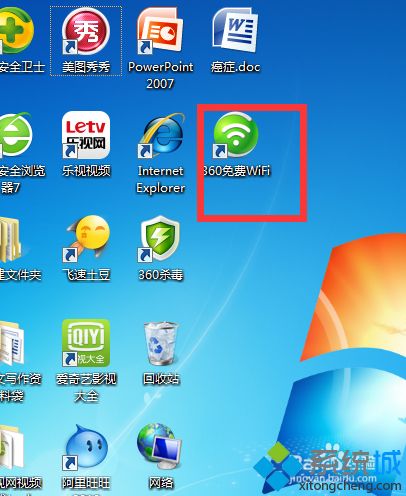
2、单击360免费wifi面板右上角的“更多”;
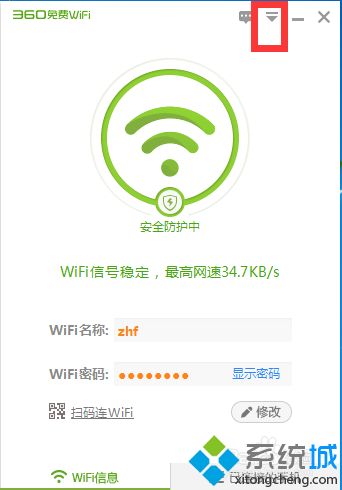
3、单击下拉列表中的“设置中心”;
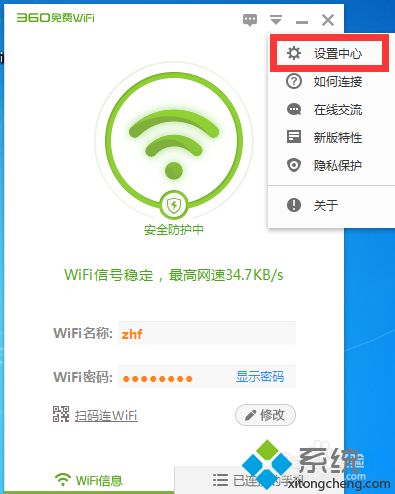
4、单击左下角的“高级设置”;
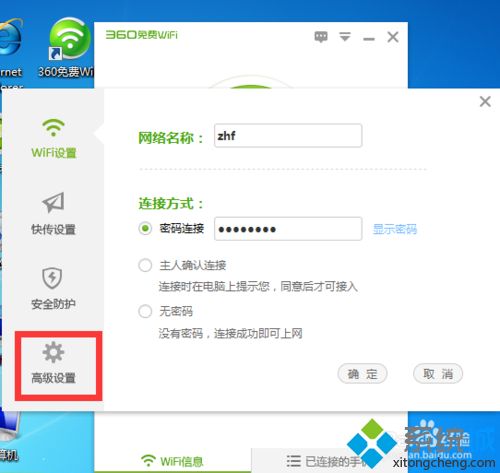
5、单击“开机后启动免费wifi“取消前面的勾选;
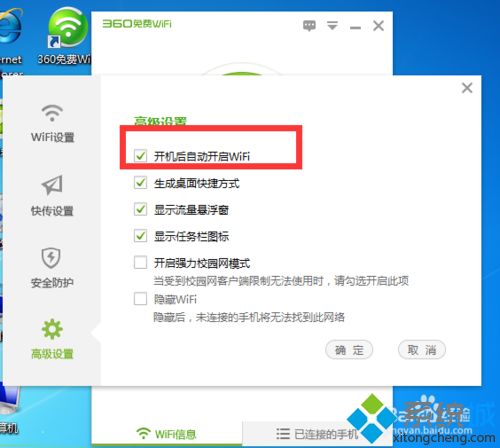
6、单击”确定“完成设置,
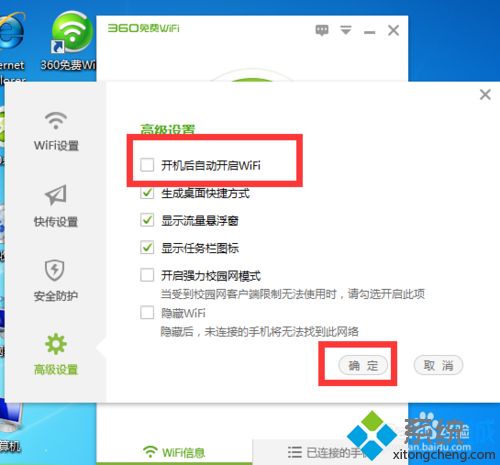
关于win7系统怎么设置开机不启动360免费wifi就给大家介绍到这边了,大家可以按照上面的方法来进行设置吧。








